Escaneo de coordenadas¶
Topo GPS contiene un escáner de coordenadas. El escáner de coordenadas puede escanear coordenadas y mostrarlas en el mapa. Obtiene los mejores resultados escaneando las coordenadas impresas en papel. También es posible escanear las coordenadas mostradas en una pantalla. El escaneo de coordenadas escritas a mano no funciona muy bien.
El escaneo de coordenadas suele ser mucho más rápido y preciso que introducir las coordenadas.
Para abrir el escáner de coordenadas, toca Menú > Buscar. A continuación, toca «Escanear coordenadas» en la ventana emergente que aparece.
Para usar el escáner de coordenadas, debes dar permiso a Topo GPS para acceder a tu cámara en la configuración del dispositivo.
Si abre el escáner de coordenadas, verá la imagen de la cámara. Coloca ese rectángulo por encima de las coordenadas. Puedes acercar y alejar la imagen con dos dedos para enfocar la imagen en las coordenadas. Las coordenadas deben imprimirse en una línea. No es posible escanear varias coordenadas a la vez.
A continuación se muestra un ejemplo:
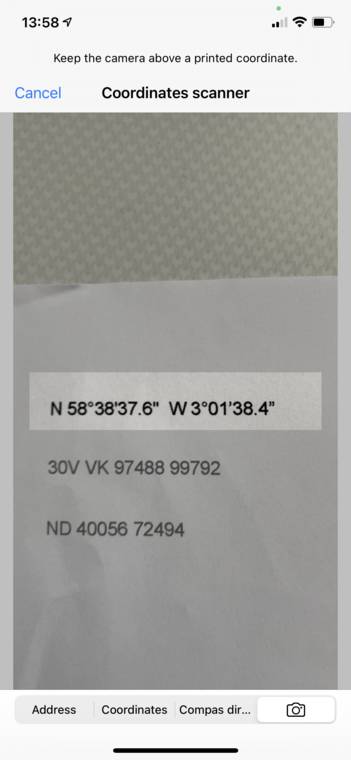
Escaneo de coordenadas con el escáner de coordenadas.¶
Si ha colocado las coordenadas en el rectángulo y ha enfocado la cámara, la coordenada se reconocerá automáticamente y se mostrará en el mapa, como en el ejemplo siguiente:
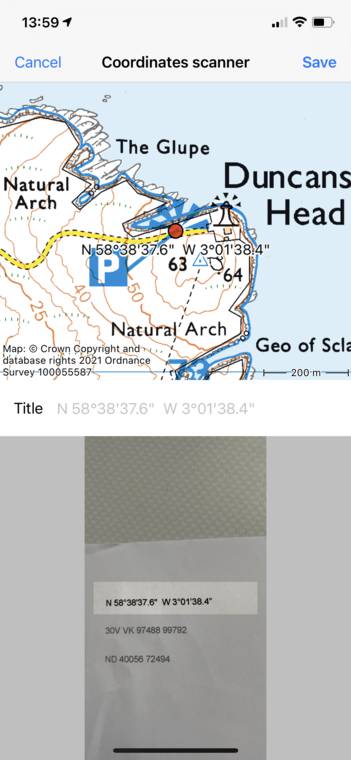
Las coordenadas se han escaneado y se muestran en el mapa.¶
En la parte superior de la pantalla se ve la posición de la coordenada en el mapa. En la parte inferior se ve la imagen escaneada. Puede usarlo para comprobar que la coordenada se ha escaneado correctamente. Si pulsa «Guardar», la coordenada se guarda como punto de referencia y la pantalla del escáner de coordenadas se abre de nuevo. Como segundo ejemplo, escanearemos las coordenadas MGRS:
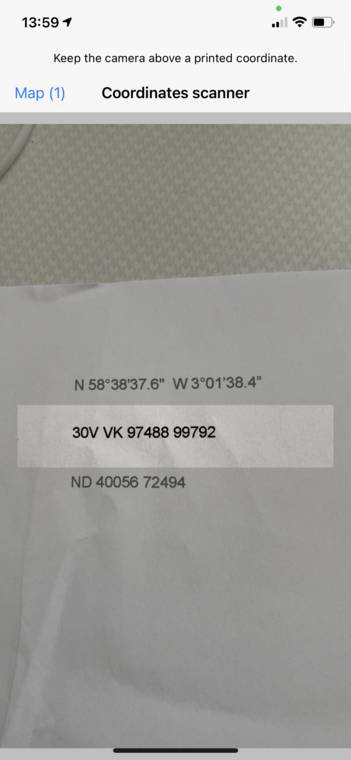
Escaneo de coordenadas MGRS¶
Una vez reconocidas las coordenadas, se mostrará de nuevo un mapa con las coordenadas:
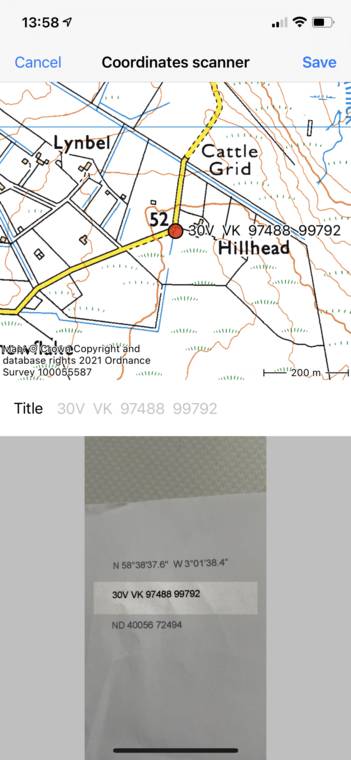
Las coordenadas MGRS se han escaneado y mostrado en el mapa.¶
De nuevo, puede pulsar «Guardar» para guardar las coordenadas y volver a la pantalla del escáner de coordenadas. Como último ejemplo, ahora analizaremos las coordenadas de la cuadrícula nacional de Ordnance Survey:
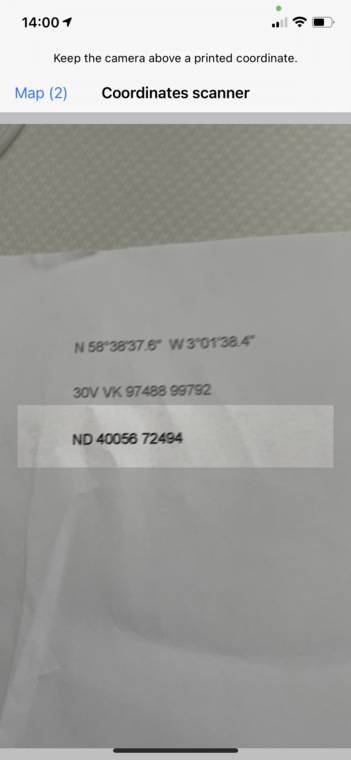
Escaneo de coordenadas OSNG¶
Una vez que se reconozcan las coordenadas, se mostrará de nuevo un mapa con las coordenadas:
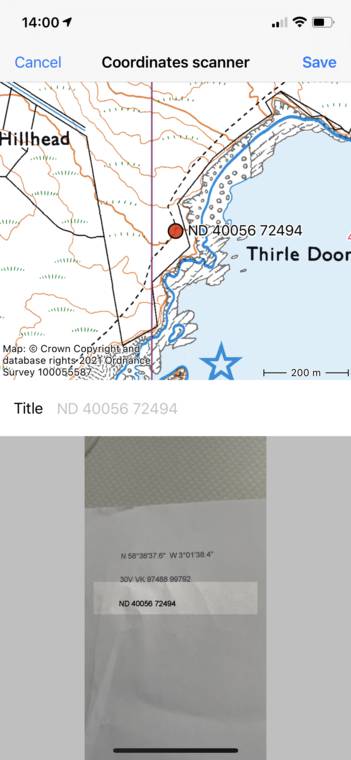
Las coordenadas OSNG se han escaneado y mostrado en el mapa.¶
Presiona «Guardar» para volver a la pantalla del escáner de coordenadas.
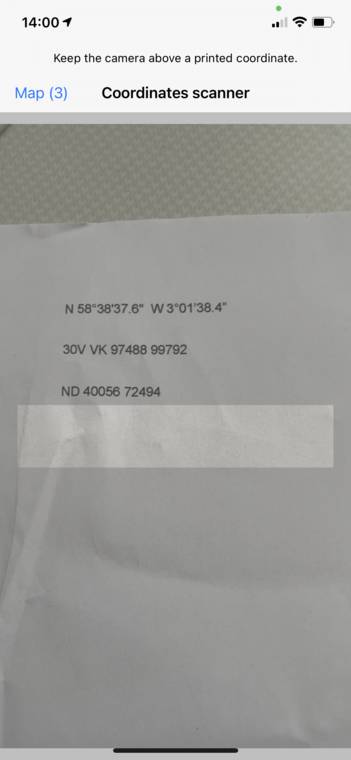
La pantalla del escáner de coordenadas con 3 resultados guardados.¶
En la parte superior izquierda de la pantalla del escáner de coordenadas aparece «Mapa (3)». El número que aparece junto al mapa indica el número de coordenadas guardadas. Si tocas «Mapa», regresarás a la pantalla principal y el mapa se ampliará hasta las coordenadas escaneadas, como puedes ver en el siguiente ejemplo:
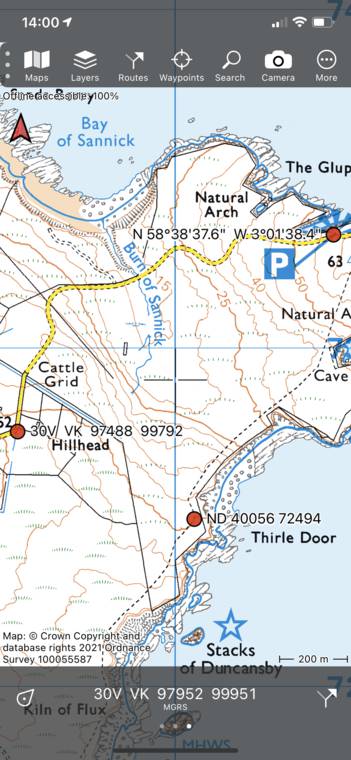
Las tres coordenadas escaneadas se muestran en el mapa principal.¶
El escáner de coordenadas detecta el sistema de coordenadas que se va a utilizar. En el caso de los sistemas de coordenadas específicos de cada país que contienen solo números, a veces se puede seleccionar el sistema de coordenadas incorrecto. Para asegurarse de que se utiliza el sistema de coordenadas correcto, centre el mapa principal en el país que utiliza el sistema de coordenadas que está escaneando.